
참고자료
-
https://docs.microsoft.com/ko-kr/windows/wsl/tutorials/wsl-containers
-
https://stackoverflow.com/questions/43181654/locating-data-volumes-in-docker-desktop-windows
1. 내용
- 윈도우에 Docker Desktop을 설치
2. 주의점
-
wsl 2가 설치되어 있어야 함
-
wsl 2 설치 방법에 관한 내용은 아래 링크 참고
-
설치 후 재부팅 필요
3. 설치 과정
3.1. Docker Desktop Installer 다운로드
-
https://docs.docker.com/desktop/install/windows-install/ 에서 설치 파일 다운로드 및 실행
-
설치 프로그램에서 설치 과정 후 'Close and log out' 버튼 클릭
- 클릭하면 재부팅됨
-
재부팅을 원하지 않는 경우 설치 프로그램을 닫고 나중에 재부팅
3.2. Docker Desktop 약관 동의
- 약관 동의 시 설치가 완료됨
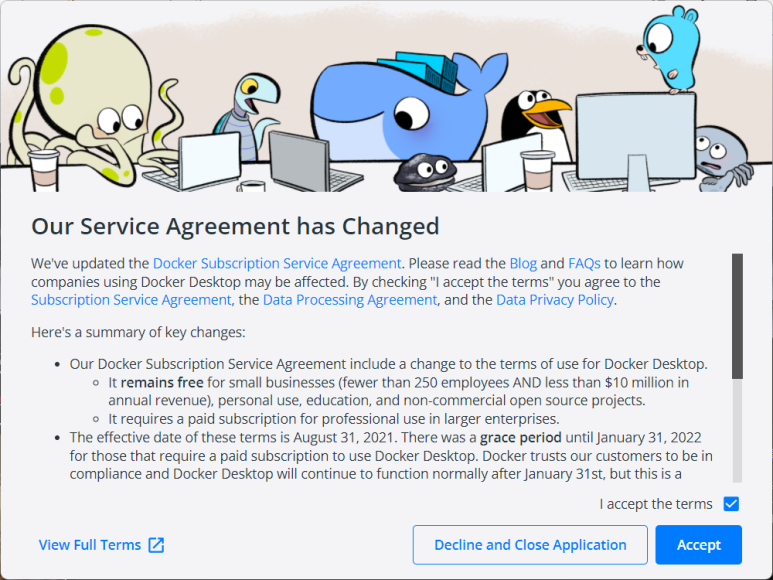
4. 도커 볼륨에 접근
4.1. docker-desktop-data
- wsl 배포판에
docker-desktop및docker-desktop-data가 추가됨
C:\Users\wj>wsl --list
Linux용 Windows 하위 시스템 배포:
docker-desktop(기본값)
docker-desktop-data4.2. docker-desktop-data 에서 접근할 수 있음
4.3. 테스트용 컨테이너 생성
-
컨테이너 생성
C:\Users\wj>docker run -d --name my-nginx -h nginx -v my-nginx-v:/volume nginx -
테스트용 파일 생성
C:\Users\wj>docker exec -it my-nginx touch /volume/1
4.4. 공유된 볼륨의 디렉터리 접근
4.4.1. gui로 접속
-
윈도우 탐색기에서 왼쪽
Linux클릭 -
docker-desktop-data폴더로 접근 -
\\wsl.localhost\docker-desktop-data\data\docker\volumes에서 볼륨 접근 가능
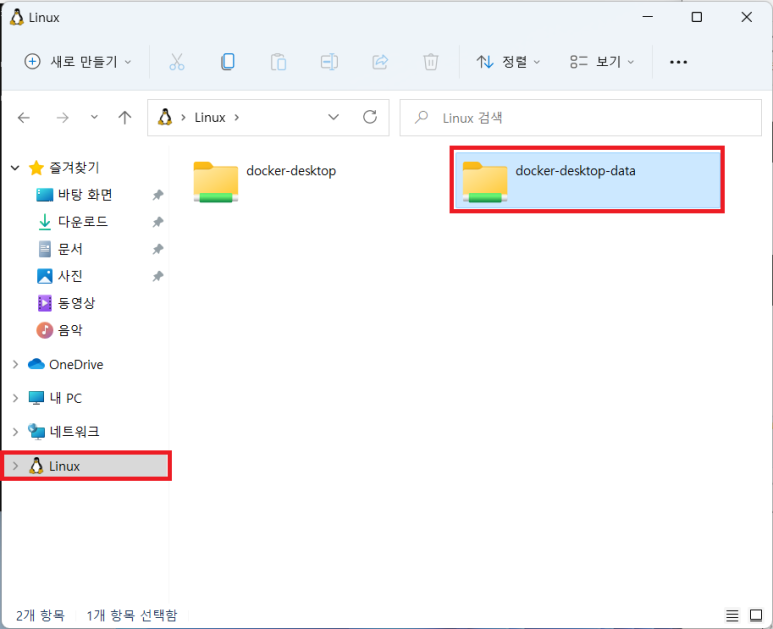
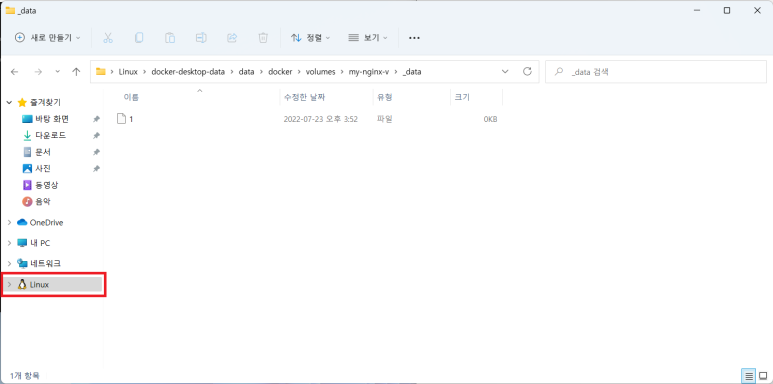
4.4.2. powershell로 접속
\\wsl$\docker-desktop-data\data\docker\volumes에서 접속 가능
PS C:\Users\wj> cd \\wsl$\docker-desktop-data\data\docker\volumes\
PS Microsoft.PowerShell.Core\FileSystem::\\wsl$\docker-desktop-data\data\docker\volumes> dir
디렉터리: \\wsl$\docker-desktop-data\data\docker\volumes
Mode LastWriteTime Length Name
---- ------------- ------ ----
d----- 2022-07-23 오후 3:52 my-nginx-v
-----l 2022-07-26 오후 3:51 0 backingFsBlockDev
------ 2022-07-26 오후 3:52 32768 metadata.db5. 다른 wsl 배포판에서 docker 접근 허용
-
설정 -
Resources-WSL Integration- 배포판 선택 -Apply & Restart클릭 -
참고사항
-
Enable integration with my default WSL distro를 선택한 경우 default 배포판에 대해Enable integration with additional distros:를 선택하지 않아도 해당 배포판에서 도커를 제어할 수 있음
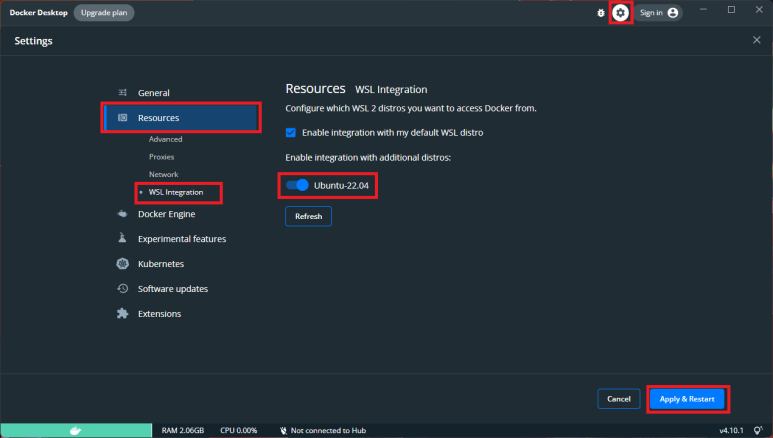
- docker와 연동된 wsl 배포판에 docker 관련 프로세스가 실행됨
player@WJ-TITAN:~$ ps -ef | grep docker root 143 142 0 23:09 pts/0 00:00:00 /mnt/wsl/docker-desktop/docker-desktop-user-distro proxy --distro-name Ubuntu-22.04 --docker-desktop-root /mnt/wsl/docker-desktop player 157 156 0 23:09 pts/1 00:00:00 docker serve --address unix:///home/player/.docker/run/docker-cli-api.sock player 229 212 0 23:17 pts/2 00:00:00 grep --color=auto dockerplayer@WJ-TITAN:~$ docker ps CONTAINER ID IMAGE COMMAND CREATED STATUS PORTS NAMES
6. docker 제거
-
제어판에서 프로그램 추가/제거를 통해 제거
-
참고:
wsl --unregister를 통한 방법으로는 완전히 제거되지 않음
